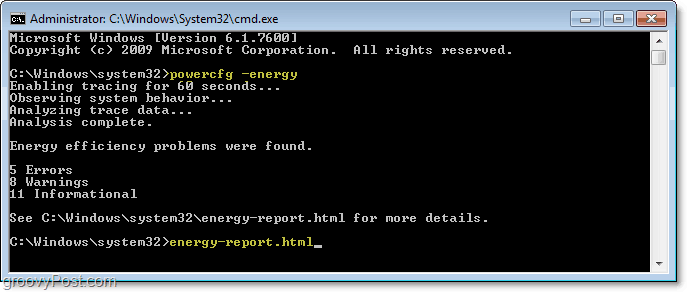Microsoft значительно упрощает переход с Gmail на Outlook.com
Microsoft Outlook.Com Рекомендуемые / / March 18, 2020
Microsoft объявила, что делает переход с Gmail на электронную почту Outlook.com намного проще Он использует новый веб-инструмент, который надежно соединяется с OAuth.
Microsoft объявленный что он облегчает процесс перехода с Gmail на Outlook.com. Мы посмотрели на то, как добавить Gmail на Outlook.com более года назад Microsoft обновила этот процесс, сделав его более рациональным. Вот посмотрите, как этот процесс стал намного проще.
Импорт Gmail в Outlook.com
Создайте новую учетную запись или войдите в свою существующую и перейдите к Входящие> Параметры> Импорт учетных записей электронной почты. Или чтобы добраться туда легко, просто нажмите эта ссылка запустить мастер импорта.
Если вы новичок в Outlook.com и не знакомы с интерфейсом, вот пошаговое руководство:
Нажмите Настройки (Значок шестеренки), а затем Дополнительные параметры почты.
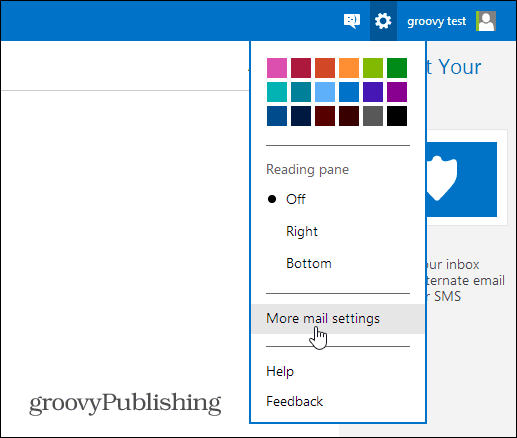
Затем в разделе «Управление учетной записью» нажмите Импорт учетных записей электронной почты.
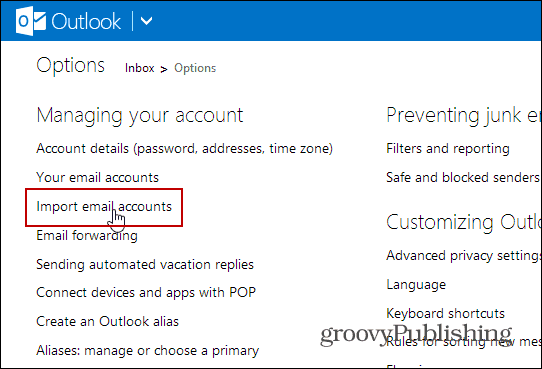
На следующем экране нажмите Google.
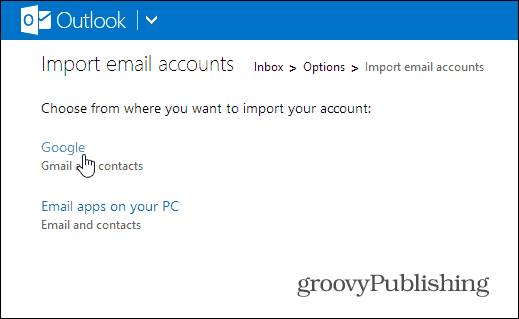
Это запустит мастер импорта. Нажав на опции, вы сможете выбрать импорт почты в существующие папки или импорт почты в новые. Настройка по умолчанию должна подойти для большинства людей.
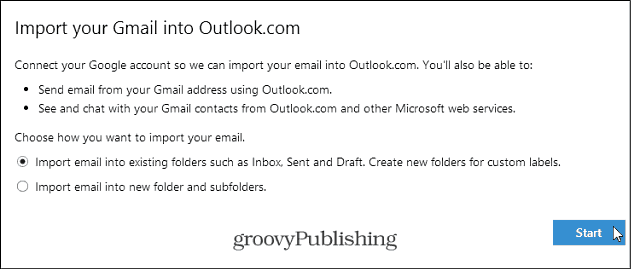
После нажатия кнопки «Пуск» вам необходимо авторизовать онлайн-приложение для доступа к вашей учетной записи Google.
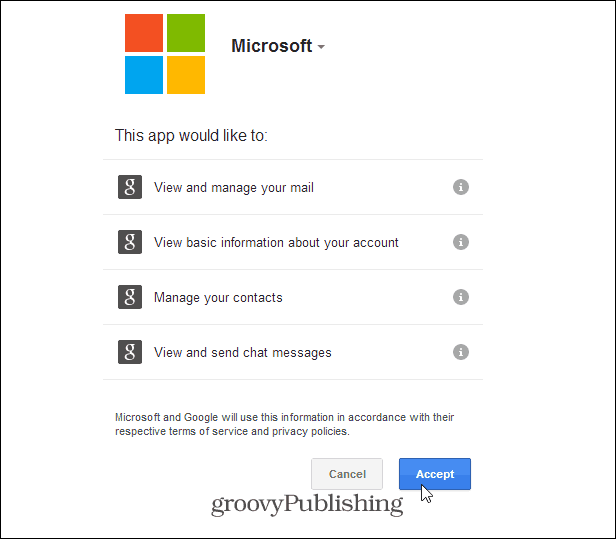
Это оно! Вы получите сообщение о том, что Microsoft импортирует данные из учетной записи Gmail, в которую вы вошли.
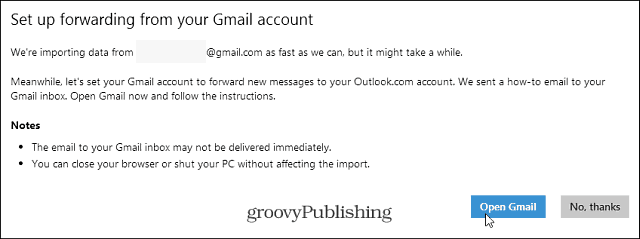
Что нужно помнить при импорте Gmail в Outlook.com
Помните, что Gmail (сообщения и контакты), импортированные в ваш Учетная запись Outlook.com будет из учетной записи Google, в которую вы вошли. Это может сбить вас с толку, если у вас несколько учетных записей Gmail, особенно бизнес-аккаунта Служб Google.
Вы можете проверить ход импорта из вашего почтового ящика Outlook.com. Помните, если у вас есть тонна почты и контактов, это займет много времени. Если это так, вы можете настроить его на ночь или выходные.
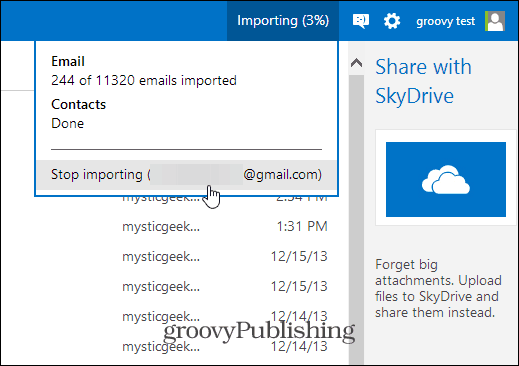
Одно вопиющее упущение - у этого инструмента нет возможности импортировать события Календаря Google, надеюсь, над этим работает команда из Редмонда.
Вы также получите следующие инструкции о том, как переслать всю вашу будущую Gmail в вашу учетную запись Outlook.com:
- Войдите в Gmail и Outlook.com в разных окнах браузера.
- Откройте Forwarding и POP / IMAP в настройках Gmail, нажав Вот.
- Нажмите Добавить адрес для пересылки и введите «groovytest@outlook.com».
- Нажмите Далее и продолжите. Gmail отправит подтверждение на ваш почтовый ящик Outlook.com.
- В папке входящих сообщений Outlook.com откройте письмо с подтверждением. Вы найдете код подтверждения.
- Вернитесь в настройки Gmail, введите код подтверждения и нажмите «Подтвердить».
- Нажмите Переслать копию входящей почты на и выберите «groovytest@outlook.com».
- Нажмите Сохранить изменения.